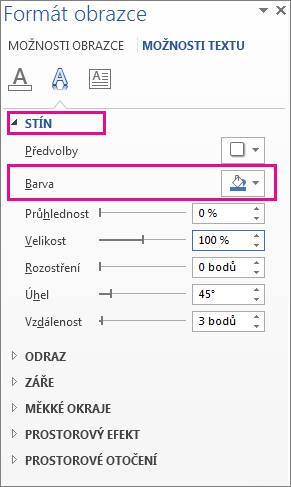Poznámka: Tento článek svou práci splnil a brzy zmizí. Abychom předešli strastem s hláškou „Stránka nebyla nalezena“, odebíráme odkazy, o kterých víme. Pokud jste na tuto stránku vytvořili nějaké odkazy, odeberte je prosím. Společně tak zajistíme lepší orientaci na webu.
Chcete-li získat požadovaný vzhled pro text v objektu WordArt, můžete změnit mnoho věcí. Můžete změnit vnitřní (výplň) písmen, barvu obrysu písmennebo barvu stínu. Všechny tyto změny barev se provedou na kartě Nástroje kreslení – formát v části styly WordArt.
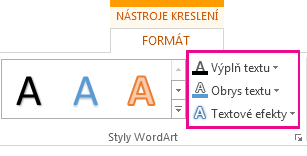
Změna vnitřní barvy písmen textu WordArt
-
Vyberte text WordArtu, který chcete vyplnit barvou.
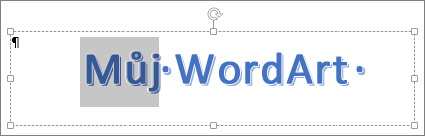
Po výběru se zobrazí karta Formát Nástrojů kreslení.
-
Na kartě Nástroje kreslení – formát klikněte na výplň textua vyberte požadovanou barvu.
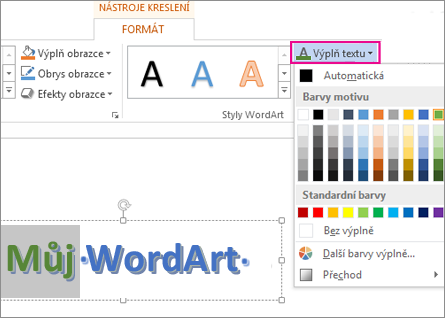
Tip: Objekt WordArt můžete nastavit tak, aby se po změně barvy zobrazil přes (průhledný). Klikněte na přechod a vyberte požadovanou variantu.
Změna barvy obrysu
-
Vyberte text WordArtu, který chcete změnit.
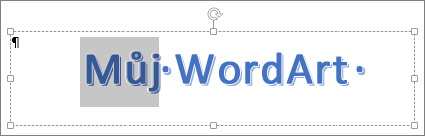
Po výběru se zobrazí karta Formát Nástrojů kreslení.
-
Na kartě Nástroje kreslení – formát klikněte na obrys textua vyberte barvu obrysu.
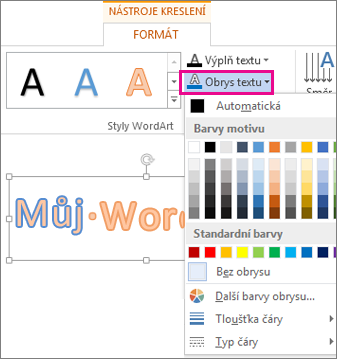
-
Pokud chcete, můžete změnit šířku nebo styl obrysu kliknutím na možnost Tloušťka nebo čáry.
Tip: Můžete také změnit barvu ohraničení pole obsahujícího WordArt.
Změna barvy stínu
-
Vyberte text WordArtu, který chcete změnit.
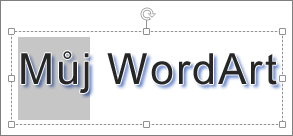
Po výběru se zobrazí karta Formát Nástrojů kreslení.
-
Na kartě Nástroje kreslení – formát klikněte na textové efekty > Možnostistín >stín .
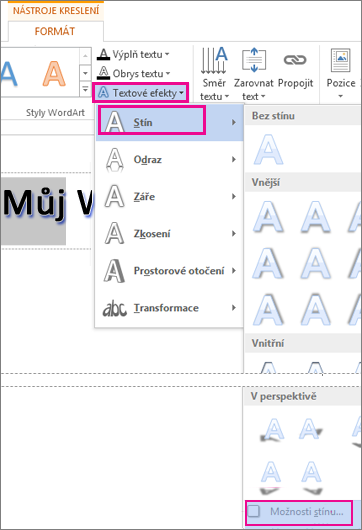
-
V podokně Formát obrazce v části stínklikněte na Barvaa vyberte barvu stínu.